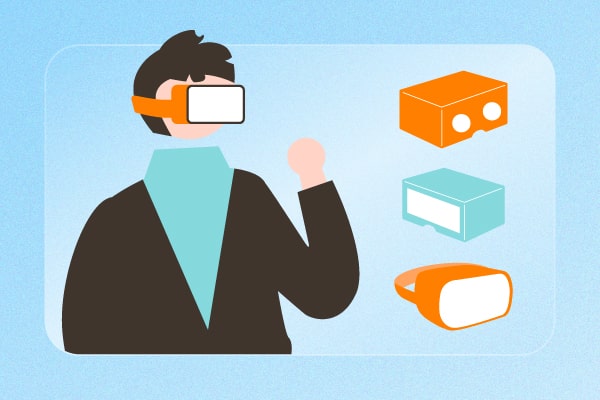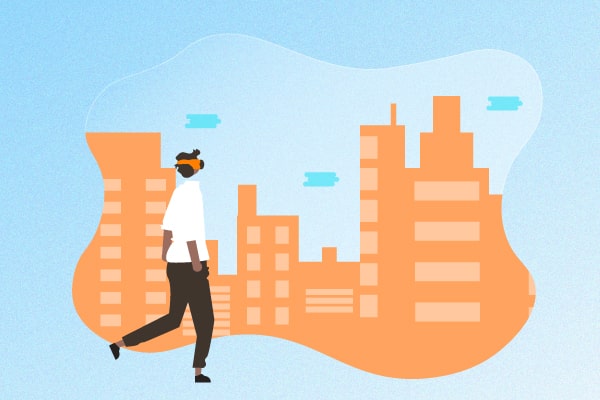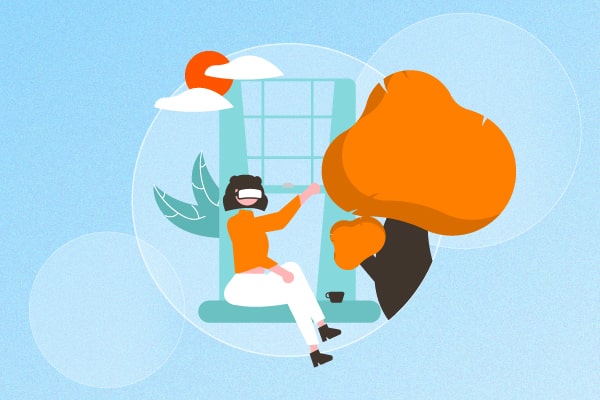YouTube VRの画質が悪い場合はどうしたらいいですか?
「YouTubeでVR動画を見ようとしたら、画質が悪くて集中できない…」ということ、皆さんも一度は経験がありませんか?
今回は、YouTube VRの画質が悪い場合の対処法をまとめました。
1.YouTube VRの画質が悪い場合の対処法
YouTube VRの画質が悪い場合の対処法は大きく二つです。
1-1.YouTubeの設定から画質を変更
まずはYouTubeの画質設定を確認しましょう。高画質で見ることができるのにも関わらず、最初に低画質で表示されてしまっているケースがあります。以下の手順で確認をしてください。
設定ボタンを押す
YouTubeでVR動画を表示している状態で「設定」ボタンを押します。
【PCの場合】

【スマホの場合】
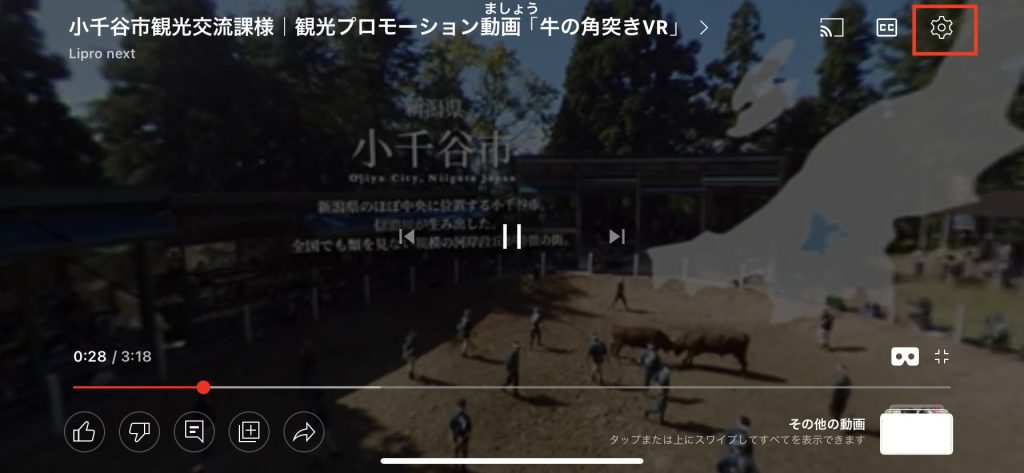
画質ボタンを押す
続いて「画質」ボタンを選択します。「2880s(5K)」「1440s(HD)」などの選択肢が出てくるので、好みの画質を選択します。数字が大きくなるほど、画質は向上し、鮮明な映像になります。
【PCの場合】
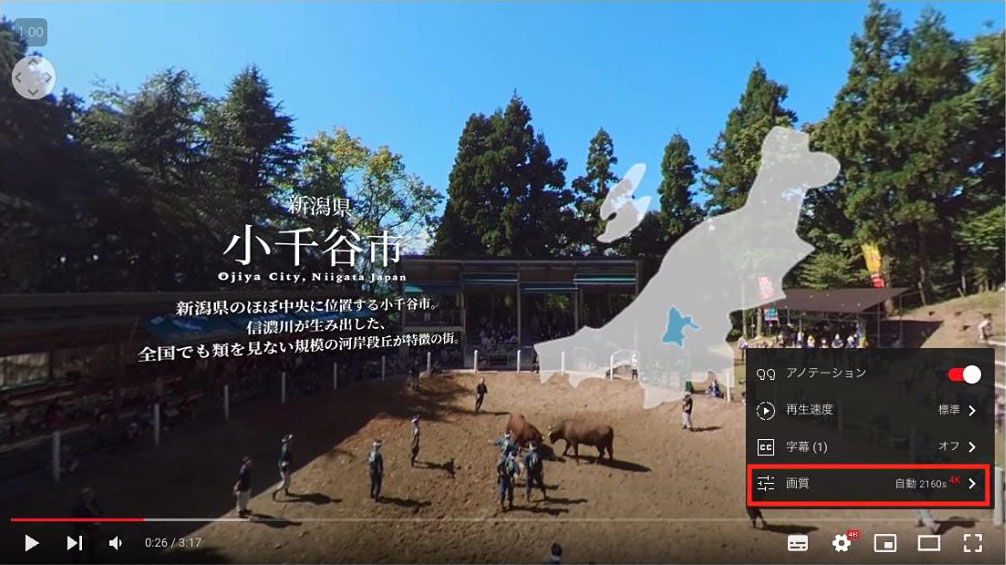
【スマホの場合】
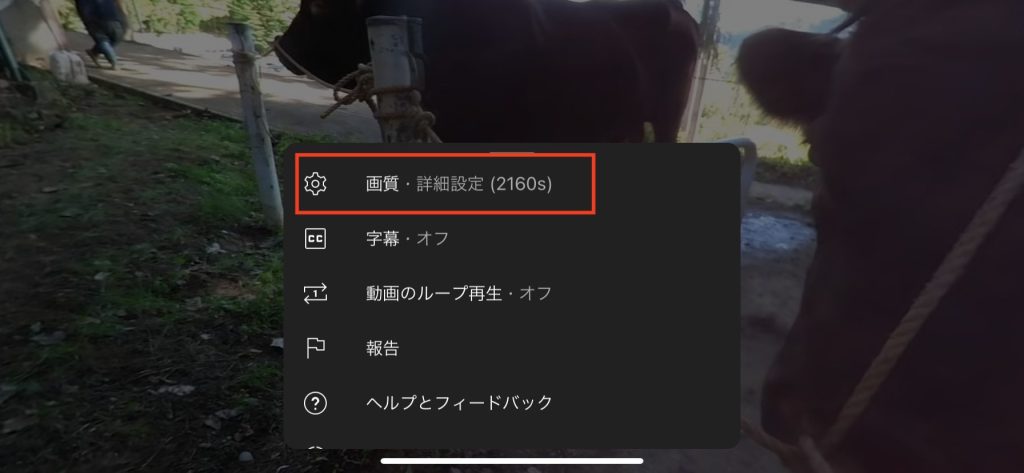
1-2.通信環境の確認
モバイルデータ通信の速度遅延などにより、VR動画の画質が低下している可能性があります。
このように通信環境の影響で画質が落ちている場合は、Wi-Fiへの接続や通信環境の整った場所への移動で解消されます。モバイルデータ通信は、回線によって繋がりにくいエリアがあるので、YouTube VRを再生する際はWi-Fi環境であることをおすすめします。
2.それでも画質が悪い場合考えられること
上記の方法で対処してもYouTube VRの画質が悪い場合は、以下の可能性も考えられます。この場合は、視聴者側が画質を向上させることができないのでご注意ください。
2-1.撮影時点での解像度が低い
視聴しているVR動画が、撮影時点で解像度が低い可能性が挙げられます。
対処法1で紹介した「設定から画質を変更」を行った際に、高解像度の選択肢が出てこない場合は、それ以上画質を向上することができません。
2-2.撮影時にレンズ汚れがある
レンズに汚れがついたままの状態で撮影し、映像全体が曇っている可能性があります。
別の動画を再生して画質に問題がなければ、動画自体の問題だと考えてよいでしょう。
2-3.撮影環境が暗い
撮影環境が暗いと映像が荒くなり、画質が悪くなる場合があります。
画質を向上してもストレスを感じる場合は、視聴をやめることをおすすめします。
3.まとめ
YouTube VRの画質が悪いと感じた場合は、まずは設定から画質を確認してください。
YouTubeはVRを手軽に視聴できるプラットフォームとして有用性が高いので、
是非、ビジネスでもプライベートでも積極的にご活用ください。